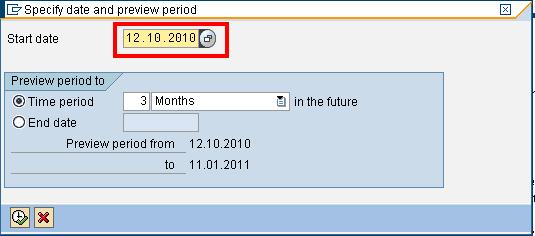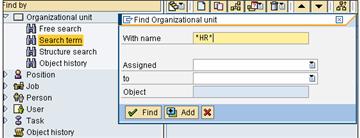Bir Pozisyon Nasıl OLUŞTURULUR, KOPYALANIR VE SINIRLANDIRILIR: SAP PPOME
Bu eğitimde, öğreneceğiz
Yeni Pozisyon Nasıl Oluşturulur
) 1 Adım içinde SAP komut istemi, İşlemi girin PPOME
) 2 Adım Gelecek SAP Ekranı tıklayın. düğmesine basın.
) 3 Adım Gelecek SAP ekranında, yeni pozisyonun başlangıç tarihini girin
) 4 Adım Ardından, yeni pozisyonun ekleneceği kuruluş birimini arayın. Kuruluş biriminin adını girin ve bul'u tıklayın.
) 5 Adım Sonuç penceresinde, istediğiniz sonuca çift tıklayın.
) 6 Adım Seçilen kuruluş birimi genel bakış bölümünde görüntülenecektir. Hedef kuruluş birimini seçin ve oluştur'a tıklayın.
) 7 Adım Bir sonraki SAP Açılır pencere, Kuruluş birimi ile Pozisyon arasındaki ilişkiyi seçmenizi sağlar. Seçme “İçerir”
) 8 Adım Detay kısmına oluşturacağınız yeni pozisyonun bilgilerini girin ve kaydet butonuna tıklayın.
) 9 Adım Genel bakış bölümünde, yeni pozisyonun Kuruluş birimi altına eklendiğini göreceksiniz.
Yeni Bir Pozisyon Nasıl Kopyalanır?
) 1 Adım içinde SAP komut istemi, İşlemi girin PPOME
) 2 Adım Gelecek SAP Ekranı tıklayın. düğmesine basın.
) 3 Adım Gelecek SAP ekranında, yeni pozisyonun başlangıç tarihini girin
) 4 Adım Ardından, yeni pozisyonun ekleneceği kuruluş birimini arayın. Kuruluş biriminin adını girin ve bul'u tıklayın.
) 5 Adım Sonuç penceresinde, istediğiniz sonuca çift tıklayın.
) 6 Adım Seçilen kuruluş birimi genel bakış bölümünde görüntülenecektir. Kopyasını almak istediğiniz konumu seçin ve kopyala düğmesine tıklayın.
) 7 Adım Bir sonraki SAP açılır pencere konumdan yapmak istediğiniz kopya sayısını seçin. Ayrıca başlangıç tarihini, bitiş tarihini ve açıklamayı da belirtin
) 8 Adım Genel bakış bölümünde “katip” pozisyonunun üç kez kopyalandığını görebilirsiniz.
Artık isterseniz Detaylar bölümünden pozisyonun detaylarını değiştirebilirsiniz.
Pozisyon Nasıl Sınırlandırılır
Yeniden yapılanma nedeniyle pozisyonun kullanılabilirliği sona ererse, pozisyonu sistemden SİLMEMELİ, pozisyonun sınırlandırılmasına devam etmelisiniz. Bir pozisyonu sınırlandırabilmenin ön koşulu, aktif bir çalışanın o pozisyonla bağlantılı olmamasıdır. Böyle bir durumda öncelikle çalışanın işine son verilmeli veya başka bir göreve nakledilmelidir. Devam etmeden önce bu konuma gerçekten ihtiyacınız olmadığından emin olun çünkü bu eylemin geri alınması çok zordur.
Bir pozisyonu sınırlandırmak için aşağıdaki şekilde ilerleyin:
) 1 Adım İçinde iken SAP işlem PPOME
) 2 Adım Sınırlamak istediğiniz konumu seçin
) 3 Adım 'Sınırla' düğmesini seçin ve 'nesne' seçeneğini seçin
) 4 Adım Gelecek SAP açılır pencerede sınırlama tarihini girin. Onay İşareti Düğmesine tıklayın.
Pozisyon Sınırlandırılmıştır.